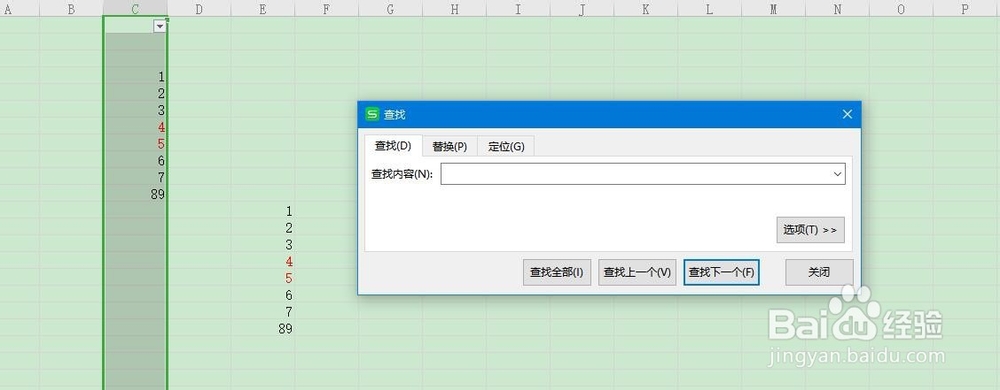1、点击打开【wps表格】,输入要使用的数据,选择【开始】选项设置单元格格式。
2、选中要筛选的一列,选择左上方的【筛选】功能,对表格内容进行筛选。
3、选择打开【筛选条件】,在显示列表里面选择【筛选颜色】,不同颜色对应的数据也不同。
4、对整个表格进行筛选操作,点击左上方的【全选】功能,下方可以点击【工作表】进行切换。
5、更多的操作点击打开【高级筛选】功能,选定要筛选和复制的单元格,点击【确定】。
6、再就是快速的查找单元格数据,选择打开【查找】功能,输入数据即可精确查找。
7、最后选择右上方的【关闭】选择,点击【是】保存对文档的修改。